Tin mới
Giấy chứng nhận nghỉ việc hưởng bảo hiểm xã hội là một loại giấy tờ do cơ sở khám bệnh, chữa bệnh cấp cho người lao...
Việc mua bán thông qua các trang trực tuyến đã trở thành xu hướng, tạo ra nhiều cơ hội mới cho doanh nghiệp. Tuy nhiên,...
Trường hợp nghỉ ốm và muốn xin giấy chứng nhận nghỉ việc hưởng bảo hiểm xã hội theo đúng quy định thì cần lưu ý gì ?...
Quy định về phạm vi được hưởng của người tham gia bảo hiểm y tế thường được xác định bởi các chính sách và quy định của...
Người nộp thuế phải tự giác khai bổ sung hồ sơ khai thuế và việc khai bổ sung không dẫn đến tăng số tiền thuế phải nộp....
Chủ đề tìm nhiều
Các bước nộp giấy đề nghị hoàn thuế điện tử
Làm thế nào để cơ quan thuế hoàn lịa thuế khi bạn đã nộp qua hệ thống điện tử? Bài viết sau đây, Kế toán Đức Minh sẽ hướng dẫn bạn đọc cụ thể từng bước để nộp giấy đề nghị hoàn thuế điện tử với cơ quan thuế nhé!

Hướng dẫn các bước nộp giấy đề nghị hoàn thuế điện tử. Cho phép người nộp thuế (NNT) lập giấy đề nghị hoàn và thực hiện gửi giấy đề nghị hoàn đến cơ quan thuế.
Bước 1:
+ Người nộp thuế vào đăng ký giấy đề nghị hoàn trả khoản thu ngân sách nhà nước 01/ĐNHT
+ Người nộp thuế vào chức năng Tài khoản, chọn Đăng ký tờ khai, chọn nút Đăng ký thêm tờ khai.
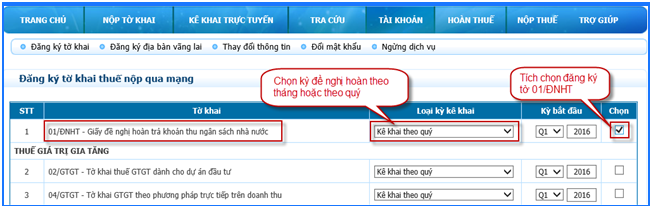
Ảnh 1: Các bước nộp giấy đề nghị hoàn thuế điện tử
+ Sau đó Tích chọn 01/ĐNHT, nhấn nút Tiếp tục, sau đó tiếp nút Chấp nhận. Hệ thống sẽ hiển thị tờ 01/ĐNHT vào danh sách tờ khai đã đăng ký nộp qua mạng.
+ Người nộp thuế vào chức năng Kê khai trực tuyến để thực hiện nộp giấy đề nghị hoàn thuế.
Bước 2:
Người nộp thuế vào chức năng Kê khai trực tuyến, chọn các tiêu chí sau:
+ Tờ khai: chọn mục “01/ĐNHT- Giấy đề nghị hoàn trả khoản thu ngân sách nhà nước”
+ Loại tờ khai: Tờ khai chính thức, không cho khai bổ sung và thay thế
+ Kích vào nút Tiếp tục.
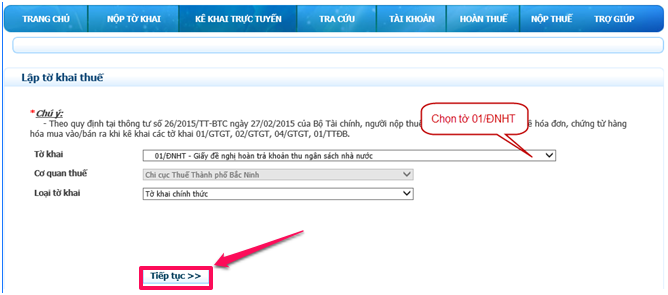
Ảnh 2: Các bước nộp giấy đề nghị hoàn thuế điện tử
Bước 3:
Hệ thống hiển thị trên màn hình kê khai giấy đề nghị hoàn thuế để người sử dụng nhập dữ liệu như sau:
+ Số giấy đề nghị hoàn: Cho phép người nộp thuế tự nhập
+ Bắt buộc chọn 1 trong 2 lựa chọn: Trường hợp hoàn thuế trước kiểm tra sau, hoặc Trường hợp kiểm tra trước, hoàn thuế sau.
+ Nhập Kỳ đề nghị hoàn thuế Từ kỳ… Đến kỳ ở trên. Hệ thống sẽ tự động đưa thông tin vào Từ kỳ tính thuế đến kỳ tính thuế ở mục II.
+ Nhập Lý do đề nghị hoàn trả ở trên, hệ thống tự động đưa thông tin vào Lý do đề nghị hoàn trả ở mục II
+ Các chỉ tiêu đánh dấu * là các chỉ tiêu bắt buộc nhập
+ Số tiền đề nghị hoàn: Cho phép người nộp thuế nhập và tối thiểu là 300.000.000 triệu đồng
+ Chú ý: người nộp thuế chọn kỳ đề nghị hoàn thuế ( Từ kỳ – Đến kỳ )
Nếu người nộp thuế khai thuế GTGT tháng: chọn từ mm/yyyy đến mm/yyyy.
Nếu người nộp thuế khai thuế GTGT quý: chọn từ Qx/yyyy đến Qx/yyyy.
Trường hợp người nộp thuế có kỳ đề nghị hoàn thuế từ tháng đến quý thì người nộp thuế chọn từ Qx/yyyy đến Qx/yyyy, trong đó “từ kỳ” là quý có tháng kê khai.
Trường hợp người nộp thuế có kỳ đề nghị hoàn thuế từ quý đến tháng thì người nộp thuế chọn từ mm/yyyy đến mm/yyyy, trong đó “từ kỳ” là tháng đầu của quý kê khai.
Chỉ tiêu “Đến kỳ” thì người nộp thuế phải khai trùng khớp với kỳ tính thuế mm/yyyy hay Qx/yyyy của Tờ khai thuế có chỉ tiêu đề nghị hoàn thuế tương ứng với Giấy đề nghị hoàn trả khoản thu Ngân sách nhà nước.
Ở màn hình kê khai giấy đề nghị hoàn:
+ Kích vào Nhập lại để xóa hết dữ liệu đã nhập.
+ Chọn Lưu bản nháp để lưu trữ lại dữ liệu đã nhập.
+ Kích vào nút Hoàn thành kê khai, hệ thống chuyển sang màn hình hoàn thành
Ở màn hình hoàn thành kê khai giấy đề nghị hoàn
+ Kích vào Sửa lại để quay lại màn hình kê khai.
+ Kích vào Tờ khai XML để kết xuất giấy đề nghị hoàn ra định dạng xml
+ Người nộp thuế kích vào nút Ký và nộp tờ khai, hệ thống hiển thị màn hình để người nộp thuế nhập số PIN và kích Chấp nhận. Hệ thống thông báo “Ký tệp tờ khai thành công”.
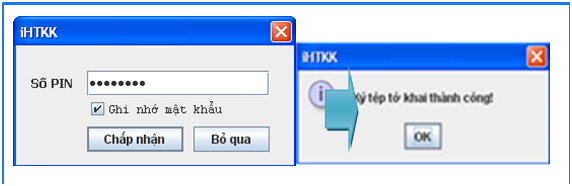
Ảnh 3: Các bước nộp giấy đề nghị hoàn thuế điện tử
Bước 4:
Sau khi ký điện tử thành công, giấy đề nghị hoàn sẽ được gửi thành công đến cơ quan thuế, người nộp thuế xem giấy đề nghị hoàn đã gửi tại tab Hoàn thuế, chọn tiếp Tra cứu hồ sơ hoàn thuế.
Kế toán Đức Minh chúc bạn đọc thành công!
-Minh Tâm-
Với mục tiêu “Sự thành công của học viên là niềm tự hào của Đức Minh”, Công ty đào tạo kế toán và tin học Đức Minh là nơi đào tạo kế toán thực tế và tin học văn phòng uy tín và chuyên nghiệp nhất Hà Nội hiện nay. Đức Minh luôn sẵn sàng hỗ trợ hết mình vì học viên, luôn đồng hành cùng học viên trên bước đường đi tới thành công.
Lịch học dạy kèm linh động từ thứ 2 đến thứ 7 hàng tuần cho tất cả các học viên:
Ca 1: Từ 8h -> 11h30 * Ca 2: Từ 13h30 -> 17h * Ca 3: Từ 18h -> 20h
Bảng giá khóa họcTỔ CHỨC THI VÀ CẤP CHỨNG CHỈ CỦA VIỆN KẾ TOÁN ĐỨC MINH
Mọi chi tiết vui lòng liên hệ:
HỌC VIỆN ĐÀO TẠO KẾ TOÁN - TIN HỌC ĐỨC MINH
Cơ Sở 1: Tầng 2 - Tòa nhà B6A Nam Trung Yên - đường Nguyễn Chánh – Cầu Giấy HN - 0339.156.806
Cơ Sở 2: P902 tầng 9 tòa Licogi 12 . Số 21 Đại Từ - Đại Kim ( đối diện khu chung cư Eco Lake View) - Hoàng Mai - Hà Nội. ĐT / ZALO: 0342.254.883
Cơ Sở 3: Tầng 2, Nhà số 2, Ngõ 4 - Đường Nguyễn Khuyến - Văn Quán - Hà Đông - Hà Nội - 0339.421.606
BÀI VIẾT LIÊN QUAN
- Khi chuyển địa điểm DN cần làm thủ tục báo cáo sử dụng, thông báo phát hành hoá đơn như thế nào? (14/06)
- Hướng dẫn cụ thể cách tính thuế TNDN năm 2017. (14/06)
- Hóa đơn điện tử có cần đóng dấu và chữ ký không? (12/06)
- Xuất hoá đơn GTGT công ty cung cấp nước như thế nào? (10/06)
- Khoản phụ cấp xăng xe có phải chịu thuế TNCN không? (10/06)
- Cách tính tiền lương làm theo giờ- Kế toán và người lao động cần biết (09/06)
- Những trường hợp phải thanh toán không dùng tiền mặt để được khấu trừ thuế GTGT đầu vào. (09/06)
- Công tác tính giá thành đơn vị khi sửa chữa máy lạnh. (09/06)
- Biên bản bàn giao công tác kế toán. (08/06)
- Hướng dẫn cách ghép, đóng chứng từ kế toán sao cho hợp lý, dễ tìm. (07/06)








_thumb.jpg)


